Metro Last Light Redux ialah keluaran semula FPS Metro Last Light pasca apokaliptik. Permainan ini berfungsi dengan baik di Linux dan dikeluarkan secara asli pada platform. Dalam panduan ini, kami akan menunjukkan kepada anda cara memasangnya di Linux.

Mendapatkan Metro: Last Light Redux yang berfungsi pada Linux
Metro Last Light Redux berasal dari Linux, dan pembangun di Deep Silver bekerja keras untuk menyokong Linux. Walau bagaimanapun, permainan ini hanya berfungsi dengan bantuan klien Steam Linux. Jadi, kita mesti menunjukkan cara memasang Steam pada Linux.
Ubuntu
Jika anda menggunakan Ubuntu, anda boleh memasang Steam dengan arahan pemasangan apt berikut .
sudo apt install steam
Debian
Pada Debian Linux , adalah lebih baik untuk memasang Steam terus daripada Valve daripada berurusan dengan repositori perisian "Bukan bebas" Debian. Untuk memuat turun, anda perlu menggunakan arahan wget berikut di bawah.
The wget turun arahan akan mengambil wap pakej DEB terus ke folder rumah anda. Proses muat turun ini tidak akan mengambil masa yang lama, kerana pakej Steam DEB agak kecil.
wget https://steamcdn-a.akamaihd.net/client/installer/steam.deb
Setelah proses muat turun selesai, anda perlu memasang pakej Steam DEB pada komputer anda. Menggunakan arahan dpkg di bawah, pasang keluaran terbaru Steam pada PC anda.
sudo dpkg -i steam.deb
Dengan Steam dipasang sepenuhnya, langkah terakhir ialah menjaga semua kebergantungan sesat yang mungkin perlu diperbetulkan. Untuk membetulkan isu ini, gunakan perintah apt-get install -f berikut di bawah.
sudo apt-get install -f
Arch Linux
Pada Arch Linux , Steam tersedia melalui repositori perisian "multilib". Untuk meneruskannya, anda perlu mendayakan repo "multilib". Untuk berbuat demikian, buka fail /etc/pacman.conf, cari "multilib," dan alih keluar simbol # dari hadapannya, bersama-sama dengan garisan betul-betul di bawahnya.
Sebaik sahaja anda membuat pengeditan, tutup editor teks dan segerakkan semula dengan Pacman menggunakan arahan berikut.
sudo pacman -Syy
Akhir sekali, pasang keluaran terbaru Steam pada PC Arch Linux anda dengan arahan pacman .
sudo pacman -S wap
Fedora/OpenSUSE
Pada kedua-dua Fedora serta OpenSUSE, Steam tersedia untuk pemasangan melalui repositori perisian yang disertakan. Steam dari repositori ini menjalankan permainan dengan baik. Walau bagaimanapun, keluaran Flatpak Steam nampaknya menunjukkan prestasi yang lebih baik pada sistem pengendalian ini.
Flatpak
Untuk membolehkan Steam berfungsi melalui Flatpak, anda perlu menyediakan masa jalan Steam terlebih dahulu. Syukurlah, sangat mudah untuk menyediakan masa jalan Flatpak. Untuk melakukannya, sila ikuti panduan mendalam kami tentang subjek .
Selepas menyediakan masa jalan Flatpak pada PC Linux anda, langkah seterusnya dalam proses ialah menambah gedung aplikasi Flathub. Flathub mempunyai Steam, serta banyak apl lain. Untuk menjadikannya berfungsi, gunakan arahan tambah jauh flatpak di bawah.
flatpak remote-add --if-not-exists flathub https://flathub.org/repo/flathub.flatpakrepo
Sebaik sahaja anda telah menyediakan gedung aplikasi Flathub pada PC Linux anda, langkah terakhir dalam proses itu ialah memasang Steam. Menggunakan arahan pemasangan flatpak di bawah, dapatkan Steam berfungsi.
flatpak pasang flathub com.valvesoftware.Steam
Mainkan Metro Last Light Redux di Linux
Sekarang Steam dipasang pada PC Linux anda melancarkannya dari menu aplikasi. Setelah dibuka, log masuk menggunakan nama pengguna dan kata laluan anda. Kemudian, ikut arahan langkah demi langkah di bawah untuk memainkan Metro Last Light Redux.
Langkah 1: Cari menu "Stim" dalam Steam, dan klik padanya dengan tetikus. Setelah mengklik padanya, pilih butang "Tetapan" untuk mengakses kawasan Tetapan. Kemudian klik pada "Steam Play" untuk mengakses kawasan Steam Play.
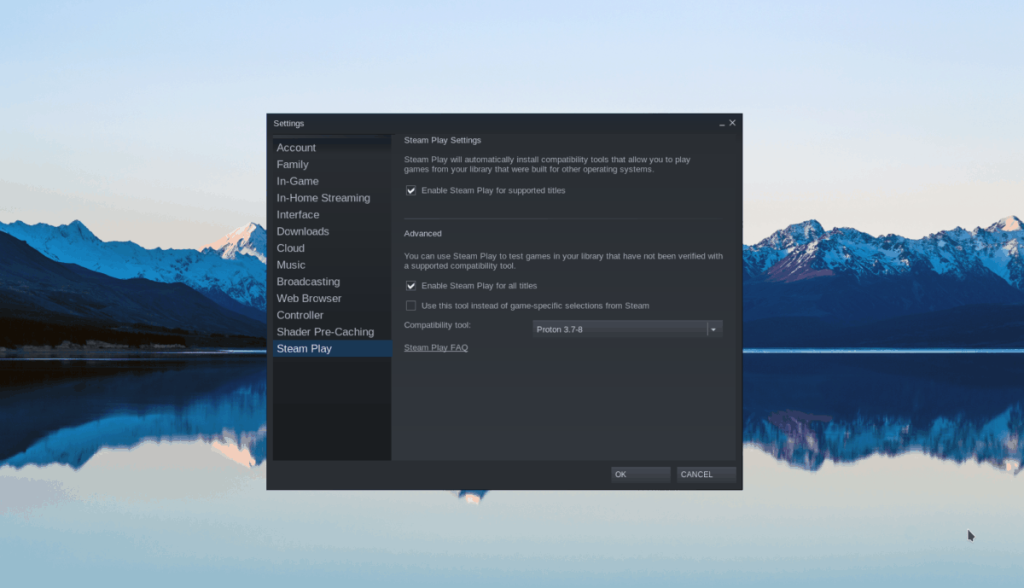
Di dalam kawasan Steam Play, pastikan kedua-dua kotak ditandakan. Kotak ini, apabila ditanda, dayakan teknologi Valve Steam Play pada komputer anda dan benarkan permainan dijalankan.
Langkah 2: Cari butang "KEDAI", dan klik padanya dengan tetikus. Apabila anda memilih butang "KEDAI", anda akan mengakses Kedai Stim.
Cari kotak "Cari", dan taip "Metro Last Light Redux" ke dalam kotak teks. Tekan kekunci Enter pada papan kekunci untuk melihat hasil carian. Kemudian, lihat hasil carian dan pilih "Metro Last Light" untuk mengakses halaman kedai permainan.
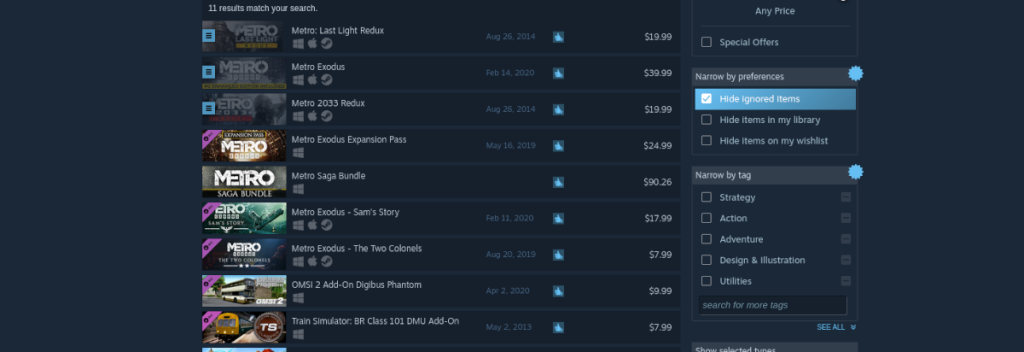
Langkah 3: Pada halaman kedai Metro Last Light Redux, cari butang "Tambah ke troli" hijau untuk menambah permainan pada troli Steam anda. Kemudian, lalui proses membeli permainan dengan akaun anda.
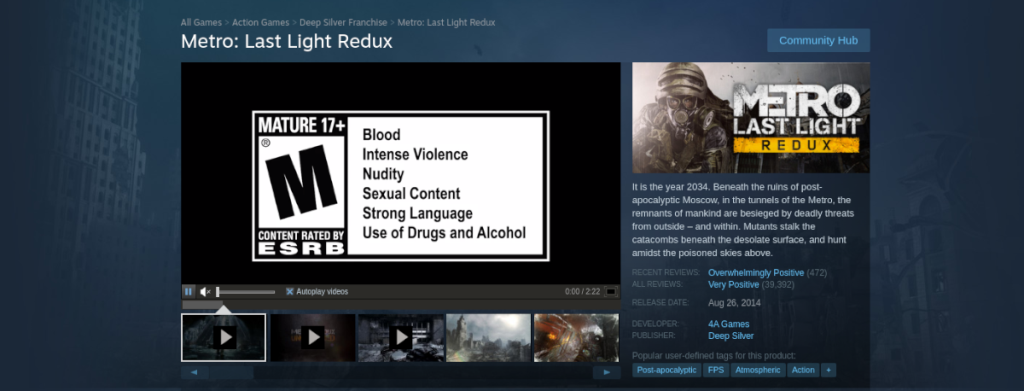
Langkah 4: Cari butang "PERPUSTAKAAN", dan klik padanya dengan tetikus untuk mengakses perpustakaan Steam anda. Dari sana, cari "Metro Last Light Redux" dan klik padanya. Pilih butang "INSTALL" biru untuk memuat turun dan memasang permainan ke PC Linux anda.

Apabila muat turun selesai, butang "PASANG" biru akan menjadi butang "MAIN" hijau. Klik "MAIN" untuk memulakan permainan. Nikmati, dan selamat bermain!


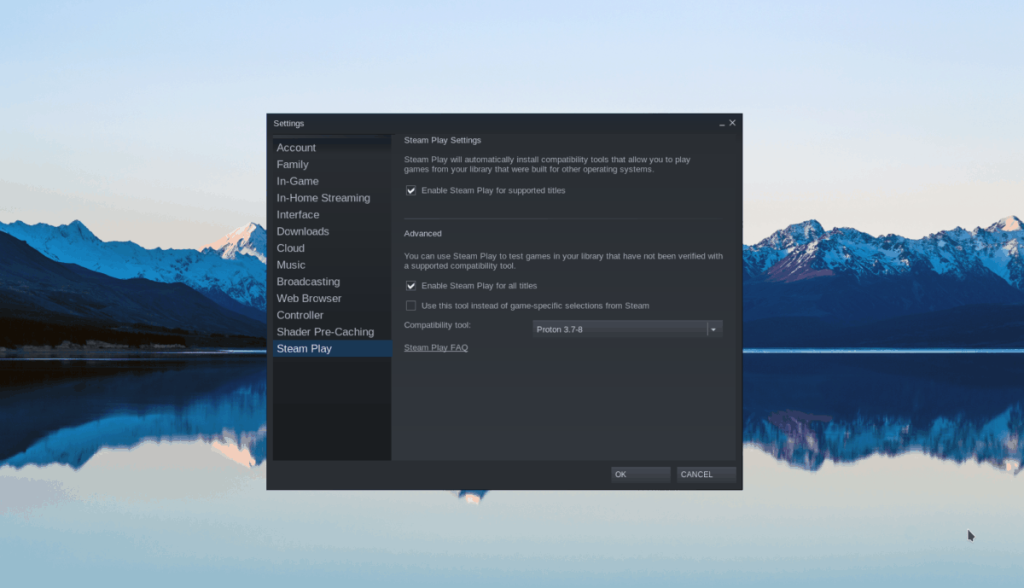
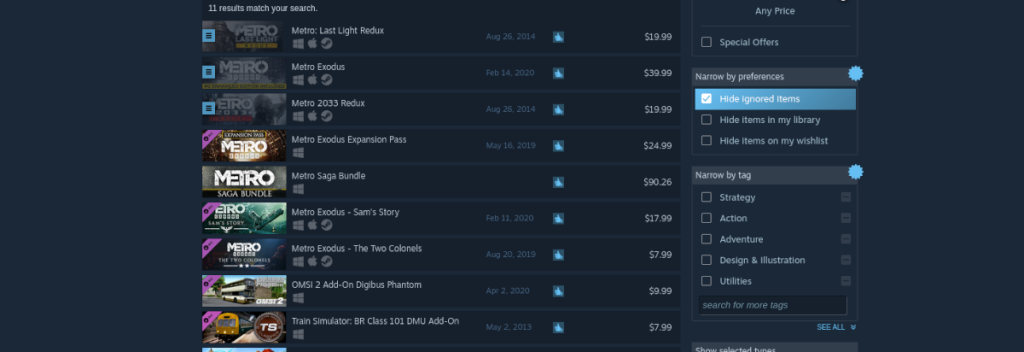
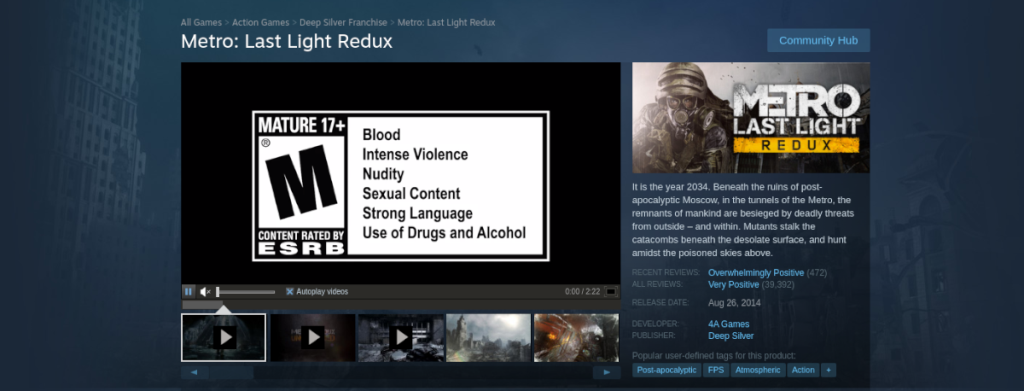



![Muat turun FlightGear Flight Simulator Secara Percuma [Selamat mencuba] Muat turun FlightGear Flight Simulator Secara Percuma [Selamat mencuba]](https://tips.webtech360.com/resources8/r252/image-7634-0829093738400.jpg)




